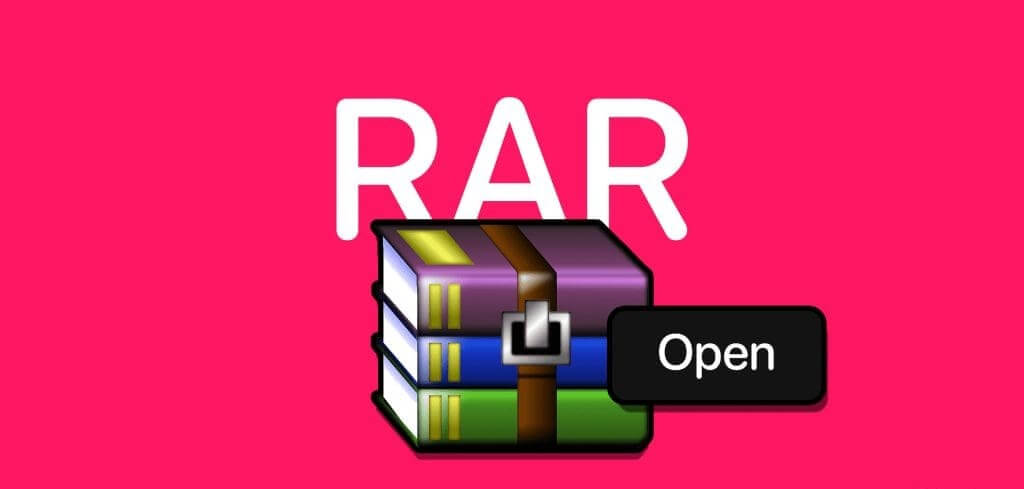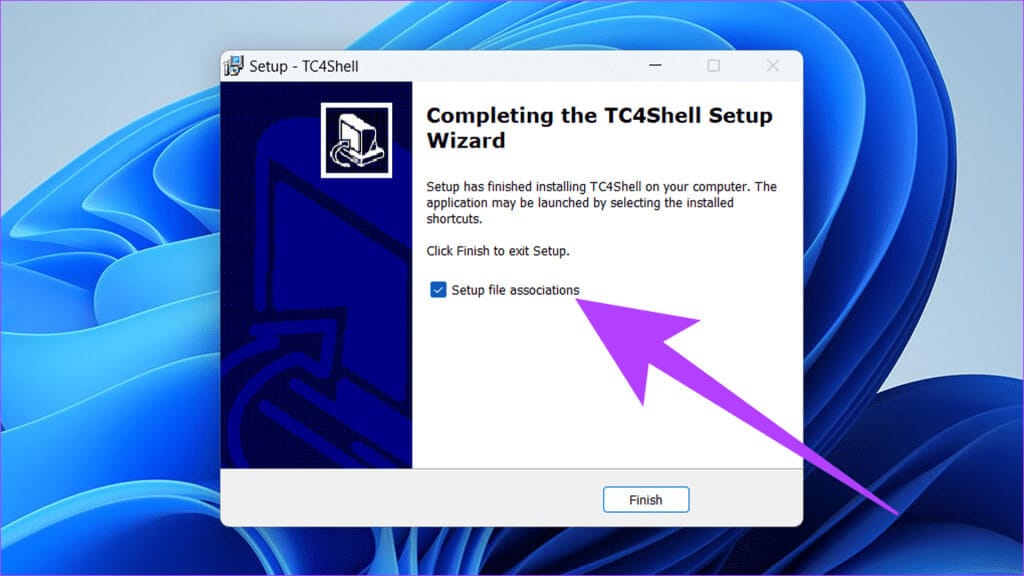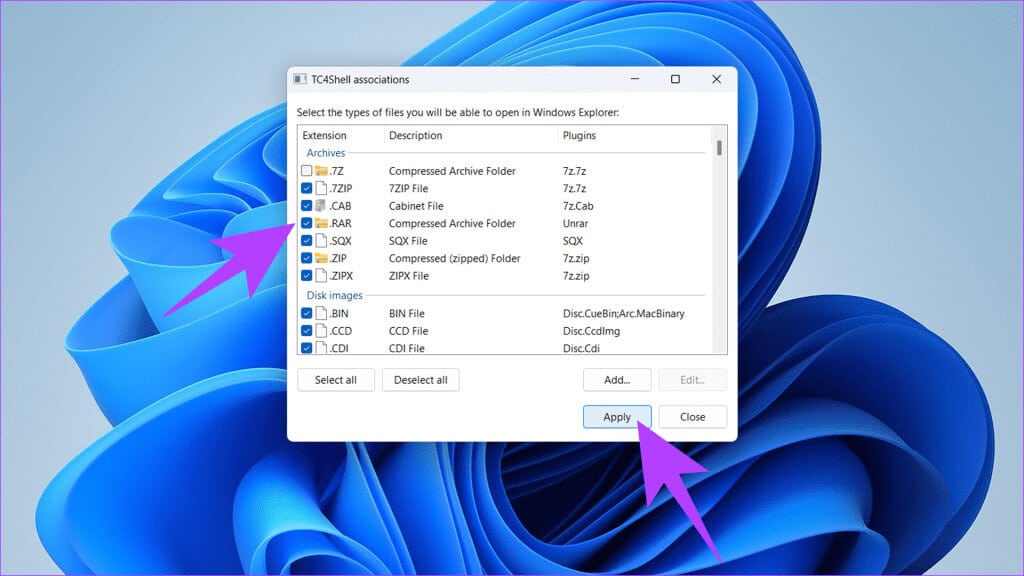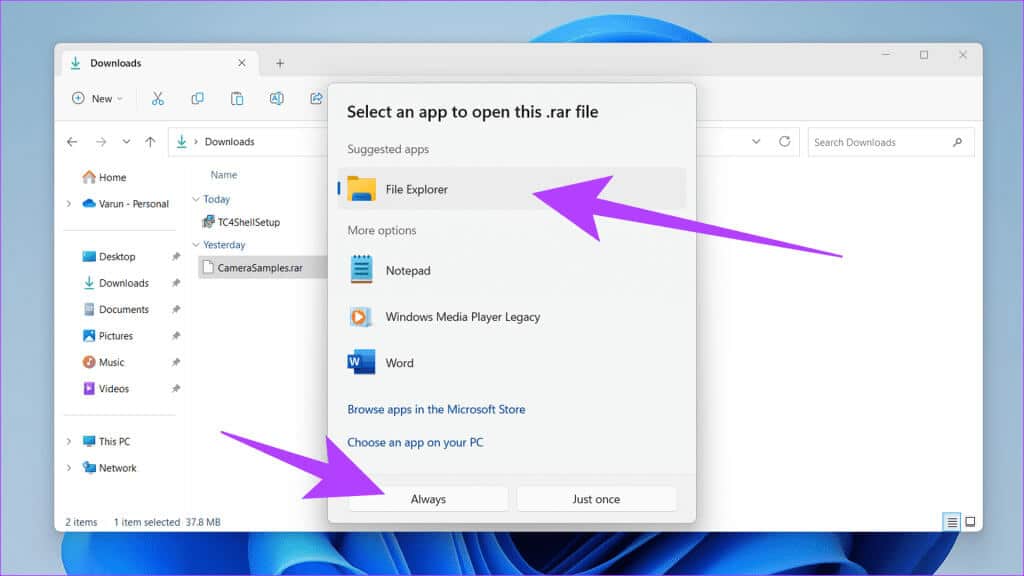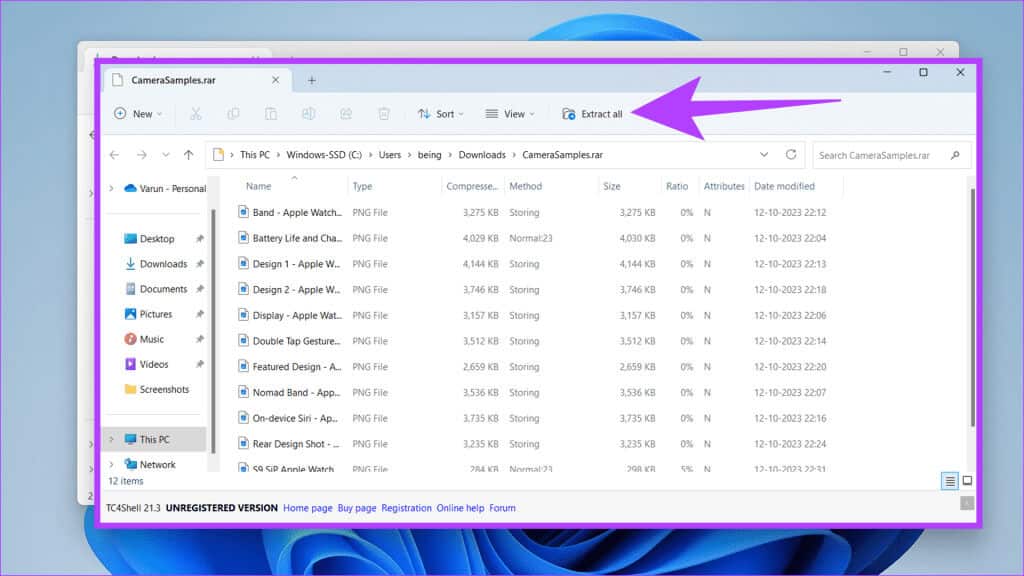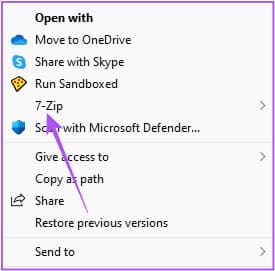So öffnen Sie RAR-Dateien unter Windows
RAR ist ein beliebtes Dateiarchivformat, das zum Komprimieren und Dekomprimieren von Dateien verwendet wird. RAR-Dateien werden oft verwendet, um große Dateien oder Dateigruppen über das Internet zu teilen oder um Platz auf Ihrem Computer zu sparen. Leider werden RAR-Dateien von Windows nicht nativ unterstützt. Aber keine Sorge. Wenn Sie sich fragen, wie man RAR-Dateien auf einem Windows-Computer öffnet, ist diese Anleitung genau das Richtige für Sie.
In diesem Artikel zeigen wir Ihnen, wie Sie RAR-Dateien unter Windows öffnen. Wir verwenden die besten Lösungen von Drittanbietern, die eine nahtlose Kompatibilität bieten und sehr einfach zu bedienen sind. Wir stellen außerdem eine Liste alternativer Tools zur Verfügung, die Sie verwenden können, und geben Ihnen einige einfache Tipps für die Arbeit mit RAR-Archiven. Also lasst es uns holen.
Windows-Unterstützung für RAR-Dateien
Zum Zeitpunkt der Erstellung dieses Handbuchs unterstützt Windows 11 RAR-Dateien nicht nativ. Das bedeutet, dass Sie RAR-Dateien nur mit einem Drittanbieter-Tool öffnen oder extrahieren können. während Microsoft . angekündigt Obwohl zukünftige Versionen von Windows 11 RAR-Dateien unterstützen werden, sind nicht alle auf Windows 11 umgestiegen.
Was ist mehr? Diese Funktionen sind im Copilot-Update enthalten, und viele Benutzer, die dieses Update erhalten haben, suchen bereits nach einer Möglichkeit, Copilot in Windows zu deaktivieren.
Wenn Sie eine ältere Windows-Version verwenden und nicht vorhaben, in absehbarer Zeit ein Update durchzuführen, müssen Sie auf Lösungen von Drittanbietern zurückgreifen. Glücklicherweise stehen zahlreiche Tools zur Verfügung. In dieser Anleitung verwenden wir TC4Shell. TC4Shell fügt Unterstützung für RAR-Dateien im Windows Explorer hinzu. So wie Sie ZIP-Dateien im Windows Explorer öffnen, können Sie auch RAR-Dateien in der Explorer-Anwendung öffnen.
Öffnen Sie RAR-Dateien unter Windows mit TC4SHELL
TC4Shell ist ein beliebtes Dateiarchivierungsprogramm für Windows und unterstützt eine Vielzahl von Archivformaten, einschließlich RAR. So öffnen Sie RAR-Dateien unter Windows mit TC4Shell.
Schritt 1: Herunterladen und installieren TC4 Shell auf Ihrem Windows-Computer.
Schritt 2: Stellen Sie sicher, dass am Ende der Installationsseite das Kästchen daneben angezeigt wird „Dateiverknüpfungen einrichten“. Dann klick auf Ende.
3: Das Fenster „TC4Shell Associations“ sollte erscheinen. Aktivieren Sie einfach das Kästchen daneben „.RAR“. Dann klick "Implementierung" Dann klicken Sie abschließend auf "Nah dran".
Das ist alles. TC4Shell ist nun auf Ihrem Computer installiert und konfiguriert.
Schritt 4: Jetzt offen Datei-Explorer und gehe zu Speicherort der RAR-Datei die du erreichen möchtest. Doppelklicken Sie darauf.
Schritt 5: Sie sollten ein Popup-Fenster erhalten, in dem Sie aufgefordert werden, eine Anwendung zum Öffnen dieser .RAR-Datei auszuwählen. Sie müssen nur noch auswählen Datei-Explorer und klicke Immer.
6: Und das ist es. Ihre RAR-Datei sollte jetzt im Windows Explorer geöffnet werden. Sie können auf eine beliebige Datei doppelklicken, um darauf zuzugreifen, oder sogar alle Dateien extrahieren, indem Sie auf die Schaltfläche klicken "alles extrahieren" oben.
Alternative Werkzeuge
Wenn Sie nach einer leichten und benutzerfreundlichen Dateiarchivierungssoftware suchen, ist TC4Shell eine gute Wahl. Obwohl sich TC4Shell hervorragend zum Öffnen und Extrahieren von Dateien aus RAR-Archiven eignet, können Sie unter Windows keine RAR-Dateien erstellen. Hierzu benötigen Sie eine geeignete Archivverwaltungssoftware. Unsere Lieblingsempfehlung hierfür ist 7-Zip.
7-Zip ist ein leistungsfähigeres und funktionsreicheres Dateiarchivierungstool als TC4Shell. Es unterstützt eine größere Auswahl an Archivformaten und bietet erweiterte Funktionen, wie z. B. die Möglichkeit, selbstextrahierende Archive (SFX-Archive) zu erstellen und zu bearbeiten und Archive in mehrere Ordner aufzuteilen.
7-Zip ist außerdem effizienter beim Komprimieren und Dekomprimieren von Dateien als TC4Shell. Sie können es jedoch tun Sehen Sie sich andere Tools zum Verwalten von RAR-Dateien unter Windows an Ebenfalls.
Genießen Sie RAR-Archive unter Windows
Das Öffnen und Extrahieren von RAR-Dateien unter Windows 11 ist ein einfacher Vorgang, der Dateiarchivierungsprogramme von Drittanbietern erfordert. TC4Shell ist eine beliebte Wahl, es gibt aber auch viele andere Tools. Bei der Auswahl eines Dateiarchivierers ist es wichtig, Ihre Bedürfnisse und Vorlieben zu berücksichtigen. Zu den Faktoren, die es zu berücksichtigen gilt, gehören die Art der vom Tool unterstützten Archivformate, die Benutzerfreundlichkeit und die Grundfunktionen.
Sobald Sie das Dateiarchiv ausgewählt haben, können Sie RAR-Dateien ganz einfach auf Ihrem Windows 11-Computer öffnen und extrahieren. Dadurch können Sie auf den Inhalt von RAR-Archiven zugreifen, die Sie aus dem Internet heruntergeladen oder von Freunden und Kollegen erhalten haben. Und das alles, ohne auf die neueste Windows-Version aktualisieren zu müssen, die Microsoft Ihnen zur Verfügung stellen möchte.